解决Jupyter Notebook开始菜单栏Anaconda下消失的问题
出现的问题状况是:在Anaconda文件下,少了Jupyter Notebook快捷键,不然每次都要打开Anaconda Navigator再打开Jupyter Noterbook,有点麻烦。为了避免将Anaconda软件卸载重装才出现Jupyter Notebook,就去寻找解决办法。
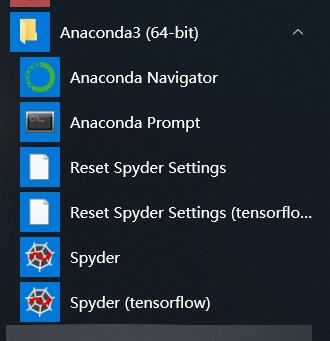
首先,进入Anaconda3的安装目录下,一般为C:\Users\Administrator(为用户名)\Anaconda3
找到python.exe文件,将python.exe发送到桌面快捷方式
通过Anaconda下的快捷方式,找到这个快捷方式存放在文件夹,将python.exe快捷方式粘贴到此文件夹下
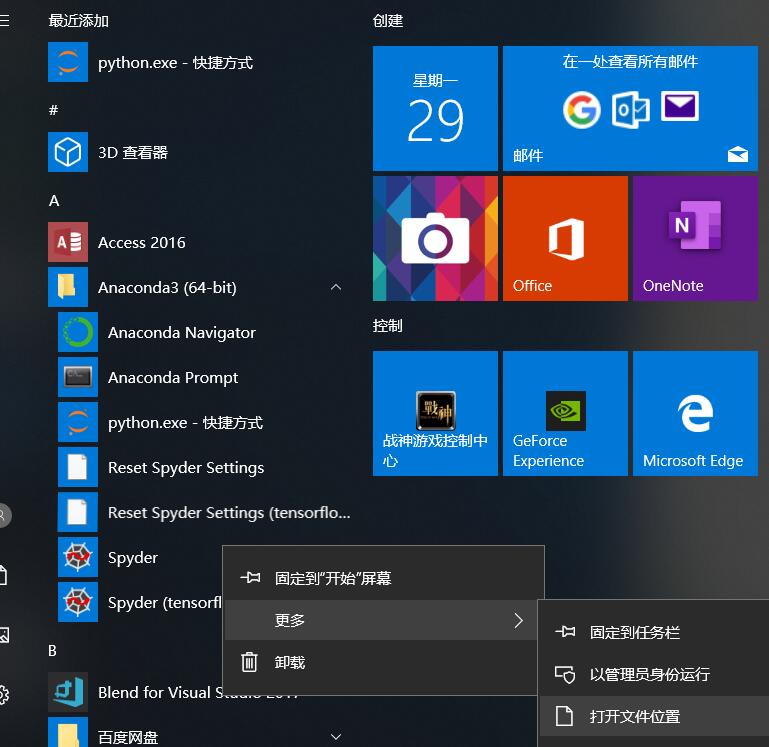
python.exe快捷方式,右键属性,修改属性:
把目标改为:(Administrator更改为你的用户名名字,自己看情况更改)
C:\Users\Administrator\Anaconda3\python.exe C:\Users\Administrator\Anaconda3\cwp.py C:\Users\Administrator\Anaconda3 C:\Users\Administrator\Anaconda3\python.exe C:\Users\Administrator\Anaconda3\Scripts\jupyter-notebook-script.py %USERPROFILE%
将起始位置改为:%HOMEPATH%
备注改为:Jupyter Notebook
然后点击更改图标:浏览搜索jupyter notebook,找到jupyter.ico确定即可
然后将python.exe快捷方式这个名字更改为Jupyter Notebook就大功告成!
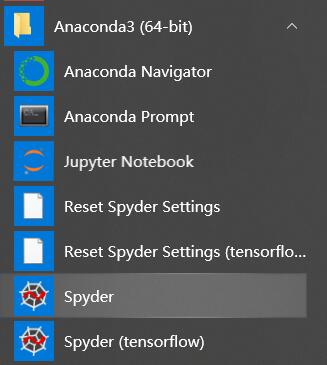
补充知识:解决:通过pip安装jupyter,已经安装成功,但是调用jupyter notebook显示没有该命令
通过pip install jupyter查看jupyter的安装位置。
我的安装位置为 c:\users\lenovo_pc\appdata\roaming\python\python37\site-packages。
查看电脑的环境变量中是否有C:\Users\LENOVO_PC\AppData\Roaming\Python\Python37\Scripts这一路径。
如果没有的话,将Scripts文件夹路径加入环境变量。
问题解决。
以上这篇解决Jupyter Notebook开始菜单栏Anaconda下消失的问题就是小编分享给大家的全部内容了,希望能给大家一个参考,也希望大家多多支持我们。
相关推荐
-
解决jupyter notebook 前面书写后面内容消失的问题
在使用jupyter notebook时,如果想改中间的内容,但有时你会发现后面的内容就没有了,不见了, 你需要重写这一行代码,这费时间. 这其实是设置的问题,在word中也会出现这种情况,是'改写'问题. 在jupyter notebook中,你只要按键盘上的 insert 键就解决这个问题了. 补充知识:Jupyter 重新导入修改后的自定义包 Jupyter 经常遇到这样一个问题,就是在已有的 notebook 中导入了自定义的 itools.py 包文件,但是在编辑 notebook 中
-
Jupyter notebook 启动闪退问题的解决
可能某次不小心改了配置文件,导致无法打开jupyter,找了很多方法,都没从根本上解决问题. 倒是发现启动的默认目录被改了,怀疑是这个问题. 然后就彻底解决了:在命令行输入 jupyter notebook --generate-config 可修改为默认路径.就可以打开了. 参考这里 补充知识:jupyter notebook 闪退打不开,报错ImportError: DLL load failed: 文件或目录损坏且无法读取. 晚上想继续完善python大作业的时候发现jupyter怎么也打
-
关于jupyter打开之后不能直接跳转到浏览器的解决方式
jupyter介绍 jupyter的全称为Jupyter Notebook,之前一度被称为(IPython notebook),是一种交互式的程序运行笔记本,它现在支持着40多种的编程语言,可以说是非常高效的语言测试环境. jupyter notebook的本质其实是一个web应用程序,便于创建和共享程序文档,可以将实时代码,框图,数学方程等等集成到一个环境当中.经常被用于数据处理,系统建模和机器学习等. jupyter的安装 jupyter的安装是可以随anconda的下载一并下载的,在这里不
-
JupyterNotebook 输出窗口的显示效果调整方法
在使用JupyterNotebook时,经常会遇到输出结果行数过长,结果显示时自动给放进了一个带有滚动条的小窗口.但是我们就是想一次看到全部结果,该怎么办? 其实非常简单,找到上方一排英文的工具栏,点击cell,再点击current outputs,会弹出最终的三个选项,分别是:Toggle.Toggle Scrolling.Clear. 如果你现在的显示效果是有滚动条的,就说明你的选项目前是Toggle Scrolling,想要一下看到全部结果,点击一下Toggle就可以啦. 至于Clear,
-
Jupyter notebook设置背景主题,字体大小及自动补全代码的操作
相信看这篇文章的你已经安装好Jupyter notebook,如果还没有的话可以看windows python3怎么安装Jupyter Notebooks? Jupyter Notebook的默认背景主题是白色,字体还不符合自己的眼光,看着实在费眼-我就不多赘述了,现在就来给我们的Jupyter notebook画一下妆,换一下装饰吧. 1.设置Jupyter主题: (1)在python环境找到pip.exe的路径 执行: pip install jupyterthemes (2)安装和更新成功
-
windows python3安装Jupyter Notebooks教程
Jupyter Notebooks 是什么? Jupyter Notebooks 是一款开源的网络应用,我们可以将其用于创建和共享代码与文档. 其提供了一个环境,你无需离开这个环境,就可以在其中编写你的代码.运行代码.查看输出.可视化数据并查看结果.因此,这是一款可执行端到端的数据科学工作流程的便捷工具,其中包括数据清理.统计建模.构建和训练机器学习模型.可视化数据等等,因为它们比单纯的 IDE 平台更具交互性,所以它们被广泛用于以更具教学性的方式展示代码. 准备工作: 1.windows 操作
-
windows上彻底删除jupyter notebook的实现
windows删除jupyter notebook 没办法的办法 pip uninstall jupyter -y pip uninstall jupyter_core -y pip uninstall jupyter-client -y pip uninstall jupyter-console -y pip uninstall notebook -y pip uninstall qtconsole -y pip uninstall nbconvert -y pip uninstall nbf
-
解决Jupyter Notebook开始菜单栏Anaconda下消失的问题
出现的问题状况是:在Anaconda文件下,少了Jupyter Notebook快捷键,不然每次都要打开Anaconda Navigator再打开Jupyter Noterbook,有点麻烦.为了避免将Anaconda软件卸载重装才出现Jupyter Notebook,就去寻找解决办法. 首先,进入Anaconda3的安装目录下,一般为C:\Users\Administrator(为用户名)\Anaconda3 找到python.exe文件,将python.exe发送到桌面快捷方式 通过Anac
-
解决jupyter notebook打不开无反应 浏览器未启动的问题
问题: 这几天要看几个ipython格式的文件,但是jupyter notebook打开之后一直卡在命令行的界面那里(如图),然后就不动了,浏览器也没有预期地自动弹出来. 解决方法: 如果你的命令行显示的结果和我的一样,那你只需要把如图的地址,复制粘贴到浏览器的地址栏,就能打开jupyter notebook. 成功: 补充知识:打开jupyter notebook时浏览器不能自动弹出,网页不显示问题解决 问题: 在windows下打开jupyter notebook时,卡在黑框,浏览器界面加载
-
解决jupyter notebook 出现In[*]的问题
问题: 安装jupyter后,在网页能打开,新建python3文件后,简单的print也无法输出,显示In [*] 百度谷歌过后,基本解决方案都是集中在重启kernel和安装notebook这两种,其中让安装notebook的简直就是瞎搞,根本经不起验证(没安装notebook能进得了网页?),可以直接忽略.重启kernel还是不行,发现问题跟别人的不太一样,图中的红圈部分,事实是notebook根本没连上python服务,如何调试得了? 折腾过后,一直还是没连上,有点心凉.终于在参考很多博客后
-
解决jupyter notebook import error但是命令提示符import正常的问题
基本上是因为jupyter notebook的kernel所用的python和命令提示符中的python环境不一样. 首先分别在cmd和jupyter notebook下查看所用python版本: import sys sys.executable 如果不一样的话就进行下一步,更改jupyter notebook的kernel环境: 在命令行输入: ipython kernelspec list 可以看到指定kernel地址的文件夹 : Available kernels: python2 C:
-
解决Jupyter Notebook使用parser.parse_args出现错误问题
问题: 在Jupyter Notebook中使用args传递参数时出现错误: 原始代码:args = parser.parse_args() usage: ipykernel_launcher.py [-h] [--x_dim XDIM] [--h_dim HDIM] [--z_dim ZDIM] [--ratio RATIO] [--seed SEED] ipykernel_launcher.py: error: unrecognized arguments: -f C:\Users\MSI-
-
解决Jupyter notebook中.py与.ipynb文件的import问题
在jupyter notebook中,因为其解析文件的方式是基于json的,所以其默认保存的文件格式不是.py而是.ipynb.而.ipynb文件并不能简单的import进.py或者.ipynb文件中,这就为开发带来了极大不便.因为在jupyter notebook中,一定要是在默认的.ipynb下才能有一系列的特性支持,比如自动补全,控制台等待,而.py文件只能通过文本编辑器修改,非常非常不便. 因为.ipynb可以import .py的module,所以其中一个解决方法是将已经写好的.ipy
-
快速解决jupyter notebook启动需要密码的问题
jupyter notebook安装完成之后需要密码,还有某些情况下也会出现需要输入密码的情况 解决方法如下: 1.在运行界面输入 jupyter notebook list 2.之后运行界面会输出token值,将其复制到密码栏中 补充知识:Python 遇到NameError: name '_name_' is not defined这样的错误 今天练习写Python主函数的时候,遇到了NameError: name 'name' is not defined 这样的错误.>因为name是一个
-
解决jupyter notebook显示不全出现框框或者乱码问题
在开头加入以下设置即可解决 %matplotlib inline plt.rcParams['figure.figsize'] = (12.0, 8.0) # 调整大小,可根据自实际情况进行设置 plt.rcParams['image.interpolation'] = 'nearest' plt.rcParams['image.cmap'] = 'gray' plt.rcParams['font.sans-serif']=['SimHei'] # 下面这两个是设置乱码的 plt.rcParam
-
解决 jupyter notebook 回车换两行问题
最近安装了丘比特笔记本(jupyter notebook),各种快捷键和编辑模式用的非常舒服.但是我的默认浏览器是chrome 每次回车换行都会空出两行,很是不方便.没有找到问题出在哪里,偶然百度到有人说可能是浏览器插件的锅. 关闭所有插件后,重启jupyter notebook后果然解决了,经过排查发现是Tampermonkey中的网页限制解除脚本导致. 如遇到此类问题,请关闭浏览器插件后重新试一下. 补充知识:jupyter notebook设置一个执行单元多个输出 问题描述 日常我们在使用
随机推荐
- oracle 创建表空间详细介绍
- JS target与currentTarget区别说明
- GitHub Eclipse配置使用教程详解
- vbscript 注册表脚本书写
- cmd replace 文件替换使用说明
- vbs输入助手执行会调用好多乱的进程
- JS 页面内容搜索,类似于 Ctrl+F功能的实现代码
- 谈谈JavaScript数组常用方法总结
- php自动载入类用法实例分析
- python切换hosts文件代码示例
- C#几种排序算法
- 详解WordPress中分类函数wp_list_categories的使用
- [转]ASP实现关键词获取(各搜索引擎,GB2312及UTF-8)
- 在JSP中访问数据库大全
- 详解Python中使用base64模块来处理base64编码的方法
- jQuery设置Cookie及删除Cookie实例分析
- Win2008 R2下Server Core常用命令小结
- Android启动页面定时跳转的三种方法
- Android 自动化测试经验分享 深入UiScrollable
- 浅谈Android系统的基本体系结构与内存管理优化
